2019 OPEL MOVANO_B infotainment
[x] Cancel search: infotainmentPage 79 of 143

Externe Geräte79Das Display enthält folgende Optio‐
nen:
● t oder v: Zum vorherigen/
nächsten Video wechseln.
● =: Video unterbrechen.
● Bildlaufleiste für die abgespielte Zeit: Blättern durch Videos.
● Neue Auswahl : Wählt ein ande‐
res Video vom angeschlossenen Quellgerät aus.
● Vollbild : Wechselt zur Vollbildan‐
zeige.
● r: Zum vorhergehenden Bild‐
schirm wechseln.
● <: Öffnet das Pop-up-Menü. Um
das Quellgerät zu wechseln oder
auf die Videoeinstellungen zuzu‐
greifen.
Während der Videowiedergabe
können Sie mit dem Pop-up-
Menü auch zur Videoliste wech‐
seln.
Videoeinstellungen - siehe (NAVI 80
IntelliLink) „Systemeinstellungen“
3 44.Smartphone-Apps nutzen
Die Mobiltelefonprojektionsanwen‐
dungen Apple CarPlay™ und
Android™ Auto zeigen ausgewählte
Apps Ihres Smartphones auf dem
Anzeigebildschirm an und können
direkt über die Infotainment-Bedien‐
elemente bedient werden.
Überprüfen Sie beim Geräteherstel‐
ler, ob diese Funktion mit Ihrem
Smartphone kompatibel ist und ob die
Anwendung in dem Land verfügbar
ist, in dem Sie gerade aufhalten.
Android Auto steht für
NAVI 50 IntelliLink und
NAVI 80 IntelliLink zur Verfügung.
Apple CarPlay steht für
NAVI 50 IntelliLink zur Verfügung.
NAVI 50 IntelliLink -
Mobiltelefonprojektion
Vorbereitung des Smartphones
Android-Mobiltelefon: Laden Sie die
App Android Auto vom Google
Play™ Store auf Ihr Smartphone.
iPhone: Sicherstellen, dass Siri ®
auf
dem Smartphone aktiviert ist.Mobiltelefon verbinden
Schließen Sie das Smartphone an
den USB-Anschluss an 3 67.
Mobiltelefonprojektion starten Android-Mobiltelefon: Berühren Sie
die Android Auto Taste auf dem
Hauptbildschirm des Infotainment
Systems und bestätigen Sie zur
Verwendung der Android Auto App
die Anfragen auf dem Smartphone.
iPhone: Berühren Sie die CarPlay-
Taste auf dem Hauptbildschirm des
Infotainment Systems.
Der angezeigte Bildschirm für die
Mobiltelefonprojektion ist von Ihrem
Smartphone und der Softwareversion
abhängig.
Ein Tutorial zur Smartphone-Konnek‐ tivität finden Sie im Menü
Systemeinstellungen , Connectivity ,
blättern Sie dann durch die Liste.
Hinweis
Bei der Verwendung von Navigati‐
ons- und Musikanwendungen über
Mobiltelefonprojektion werden ähnli‐
che im Infotainment System integ‐
rierte Anwendungen ersetzt.
Page 80 of 143

80Externe GeräteRückkehr zum Startbildschirm
Berühren Sie die Home-Taste.
NAVI 80 IntelliLink -
Mobiltelefonprojektion
Vorbereitung des Smartphones
Laden Sie die App Android Auto vom Google Play™ Store auf Ihr Smart‐
phone.
Mobiltelefonprojektion aktivieren 1. Schließen Sie das Smartphone an den USB-Anschluss an 3 67.
2. Die Anfrage auf dem Display akzeptieren.
3. û auf dem Display berühren und
die Vertraulichkeitsklauseln
akzeptieren. Als Erstbenutzer
zum Fortfahren auf Systemanfor‐
derungen auf Ihrem mobilen
Gerät achten.
4. û noch einmal berühren.
Die Telefonprojektion kann jetzt
verwendet werden.Verwendung der
Mobiltelefonprojektion
● û auf dem Display berühren, um
auf das Menü „Android Auto“ des
angeschlossenen Smartphones
zu öffnen.
● 5 am Bedienteil des Lenkrads
oder der Lenksäule gedrückt
halten, um auf die Sprachsteue‐
rung zuzugreifen.
Hinweis
Bei der Verwendung von Navigati‐ ons- und Musikanwendungen über
Mobiltelefonprojektion werden ähnli‐
che im Infotainment System integ‐
rierte Anwendungen ersetzt.
Rückkehr zum Display
; drücken.
Page 82 of 143

82NavigationNach Eingabe der Zieladresse odereines Sonderziels (nächste Tank‐
stelle, Hotel etc.) wird die Route vom
momentanen Standort zum gewähl‐
ten Ziel berechnet.
Die Zielführung erfolgt durch Sprach‐
ausgabe und über den Displaybild‐
schirm.9 Warnung
Bereiche wie Einbahnstraßen und
Fußgängerzonen sind auf der
Karte des Navigationssystems
nicht gekennzeichnet. In solchen Gebieten kann das Infotainment-System einen Warnhinweis
ausgeben, der bestätigt werden
muss. Achten Sie darum beson‐
ders auf Einbahnstraßen und
andere Straßen und Einfahrten, in
die man nicht hineinfahren darf.
Hinweis
Je nach Infotainment System wird
der Radioempfang während der
Sprachführung und vor jedem Rich‐
tungswechsel unterbrochen.
USB-Speicherstick (NAVI 50
IntelliLink)
Für das Navigationssystem ist ein
USB-Speicherstick erforderlich, der
unter anderem eine digitale Karte der Städte und Straßen Ihres Landes
enthält.
Hinweis
Verwenden Sie einen USB-Spei‐
cherstick, der im FAT32-Format
formatiert ist und eine Speicherka‐
pazität von mindestens 4 GB bis
maximal 32 GB aufweist.
Nach den ersten 100 km Fahrt kann
innerhalb von 90 Tagen auf kosten‐
lose digitale Kartenaktualisierungen
geprüft werden.
Hinweis
Um technische Probleme zu vermei‐
den, verwenden Sie nur einen
kompatiblen USB-Speicherstick für
den Betrieb und die Aktualisierung des Navigationssystems. Stecken
Sie den USB-Speicherstick nicht in
ein anderes Gerät (z. B. Digitalka‐
mera, Mobiltelefon usw.) oder in ein
anderes Fahrzeug.Installation von Software
Um die digitalen Karten zu aktualisie‐ ren und exklusive Download-Dienste
zu nutzen, muss auf der Website
opel.naviextras.com ein Konto einge‐
richtet und die kostenlose Software
installiert werden.Ein Konto anlegen
Legen Sie Ihr Internetkonto auf der
opel.naviextras.com-Website an.
Wählen Sie z. B. die Option „Regist‐
rieren“ auf der Webseite und geben
Sie die entsprechenden Daten ein.Installieren der Software
Laden Sie die Software von
opel.naviextras.com herunter und
installieren Sie sie auf Ihrem Compu‐
ter.
Folgen Sie den Anweisungen auf
dem Bildschirm, um die Software zu
installieren und die Online-Anwen‐ dung zu starten.Registrierung des Navigationssys‐
tems
Das Navigationssystem muss mit
dem neuen Internet-Account regist‐
riert sein.
Page 84 of 143

84Navigationauswählen, um die Aktualisierungen
des Navigationssystems zu installie‐
ren.
Warten Sie, bis die Aktualisierung
abgeschlossen ist, bevor Sie andere
Vorgänge durchführen oder den
USB-Speicherstick entfernen.
SD-Karte (NAVI 80 IntelliLink)
Zum Navigationssystem gehört eine
SD-Karte, die unter anderem eine
digitale Karte der Städte und Straßen Ihres Landes enthält.
Zum Kauf einer neuen SD-Karte mit
einer aktualisierten digitalen Karte
eine Werkstatt aufsuchen.
Hinweis
Um technische Probleme zu vermei‐
den, nur eine kompatible SD-Karte
für den Betrieb und die Aktualisie‐
rung des Navigationssystems
verwenden. Stecken Sie die SD-
Karte nicht in ein anderes Gerät (z.
B. Digitalkamera, Mobiltelefon usw.) oder in ein anderes Fahrzeug.Benutzung
USB-SpeicherstickNAVI 50 IntelliLinkDen USB-Speicherstick einstecken
Schalten Sie das Navigationssystem
aus, und stecken Sie den USB-Spei‐ cherstick in den USB-Steckplatz an
der Blende des Infotainment
Systems. Der USB-Speicherstick ist
zerbrechlich; gehen Sie vorsichtig mit
ihm um.Den USB-Speicherstick entfernen
Schalten Sie das Navigationssystem
aus, und entfernen Sie den USB-
Speicherstick aus dem USB-Steck‐
platz an der Blende des Infotainment
Systems.SD-Karte
NAVI 80 IntelliLinkEinsetzen der SD-Karte
Das Infotainment System ausschal‐
ten und die SD-Karte in den Schacht
an der Instrumententafel einführen.
Die SD-Karte ist zerbrechlich; sie darf
nicht gebogen werden.
Stellen Sie sicher, dass die SD-Karte richtig eingesetzt ist. Die Ausrichtungkann je nach Lage des SD-Karten‐
steckplatzes im Fahrzeug unter‐
schiedlich sein.
Page 85 of 143

Navigation85Entfernen der SD-Karte
Um die SD-Karte aus dem Infotain‐
ment System zu entfernen, auf dem
Startbildschirm MENU, dann System
und anschließend SD-Karte
entfernen berühren. Die SD-Karte
kann jetzt sicher aus dem Schacht an
der Instrumententafel entnommen
werden.
Zum Entfernen der SD-Karte aus
ihrem Schlitz auf diese drücken und
sie dann loslassen. Die Karte wird
leicht herausgeschoben, um sie
danach von Hand herausziehen zu
können.
Hinweis
Um technische Probleme zu vermei‐ den, verwenden Sie nur eine
kompatible SD-Karte für den Betrieb
und die Aktualisierung des Navigati‐ onssystems. Stecken Sie die SD-
Karte nicht in ein anderes Gerät (z.
B. Digitalkamera, Mobiltelefon usw.) oder in ein anderes Fahrzeug.Aktivieren des
Navigationssystems
Einschalten
Das Navigationssystem schaltet sich
mit Einschalten der Zündung automa‐ tisch ein. Andernfalls X drücken.
Bei ausgeschalteter Zündung kann
das Navigationssystem bis zu
20 Minuten lang verwendet werden.
X drücken, um wieder das Navi‐
gationssystem einzuschalten. Das
System schaltet sich nach bis zu
20 Minuten nach der letzten Benutze‐
reingabe automatisch ab.
Ausschalten
Bei ausgeschalteter Zündung wird
das Navigationssystem mit Öffnen
der Fahrertür automatisch abge‐
schaltet.
Bei eingeschalteter Zündung X
drücken, um das Navigationssystem auszuschalten.Zwischen den Menüs des
Navigations- und des Infotainment-
Systems wechselnNAVI 50 IntelliLink
Bei aktivem Navigationssystem 7
berühren oder q/r berühren und
halten, um zum Startbildschirm des
Infotainment Systems zurückzukeh‐
ren.NAVI 80 IntelliLink
Bei aktivem Navigationssystem r
(ein oder mehrere Male) berühren,
um zum Startbildschirm des Infotain‐
ment Systems zurückzukehren.
Displaydarstellung
NAVI 50 IntelliLink (Typ A) -
Informationen auf dem Display
Menübildschirm
Zum Zugriff auf den Bildschirm mit
dem Navigationsmenü 7 und dann
y NAVI berühren.
Page 115 of 143

Sprachsteuerung115SprachsteuerungAllgemeine Informationen..........115
Steuerung der Navigation ..........117
Steuerung des Telefons ............117Allgemeine Informationen
Mit der Sprachsteuerung können Sie
bestimmte Funktionen per Sprach‐
eingabe bedienen.
Um durch Gespräche im Fahrzeug
nicht versehentlich Anrufe bei gespei‐
cherten Kontakten auszulösen, muss die Sprachsteuerung erst mit 5 an
den Bedienelementen am Lenkrad/
am Bedienteil an der Lenksäule akti‐
viert werden.
Bedienelementeübersicht 3 7.
NAVI 50 IntelliLink
Die je nach Ausführung verfügbare
Sprachsteuerungsfunktion der Frei‐ sprecheinrichtung ermöglicht das
Bedienen bestimmter Smartphone-
Funktionen per Spracheingabe.
Siehe „Steuerung des Telefons“ in
diesem Abschnitt 3 117.
Um zu überprüfen, ob ein gekoppel‐
tes und verbundenes Smartphone mit der Sprachsteuerungsfunktion
kompatibel ist, 7 und dann
ÿ Einstellung(en) berühren.Wählen Sie dann Connectivity und
anschließend Bluetooth-Geräteliste
anzeigen . Die Liste zeigt die gekop‐
pelten Geräte an. 5 neben dem
Namen des Smartphones zeigt an,
dass das Gerät kompatibel ist.
Hinweis
Sofern unterstützt, wird die auf dem Smartphone eingestellte Sprache
automatisch vom Infotainment
System für die Sprachsteuerung
übernommen.
Das Navigationssystem kann eben‐
falls über die Sprachsteuerung
bedient werden. Siehe „Steuerung
der Navigation“ in diesem Abschnitt
3 117.
Voraussetzungen
Folgende Voraussetzungen müssen erfüllt sein:
● Die Bluetooth-Funktion des Info‐ tainment-Systems muss aktiviert
sein.
Siehe „Bluetooth-Verbindung“ im
Abschnitt „Mobiltelefon“ 3 124.
Page 116 of 143
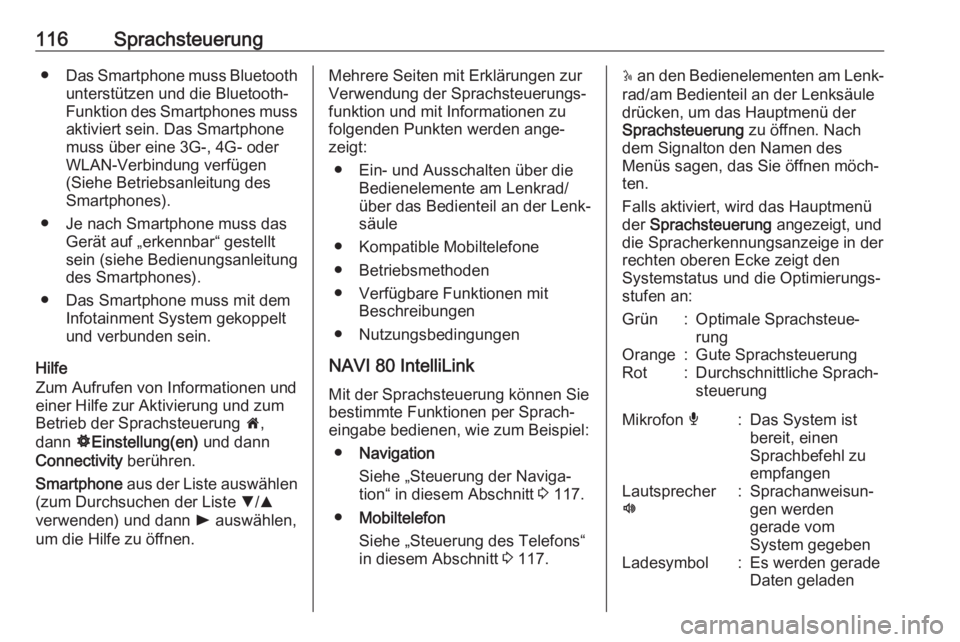
116Sprachsteuerung●Das Smartphone muss Bluetooth
unterstützen und die Bluetooth-
Funktion des Smartphones muss
aktiviert sein. Das Smartphone
muss über eine 3G-, 4G- oder
WLAN-Verbindung verfügen
(Siehe Betriebsanleitung des
Smartphones).
● Je nach Smartphone muss das Gerät auf „erkennbar“ gestelltsein (siehe Bedienungsanleitung
des Smartphones).
● Das Smartphone muss mit dem Infotainment System gekoppelt
und verbunden sein.
Hilfe
Zum Aufrufen von Informationen und
einer Hilfe zur Aktivierung und zum
Betrieb der Sprachsteuerung 7,
dann ÿEinstellung(en) und dann
Connectivity berühren.
Smartphone aus der Liste auswählen
(zum Durchsuchen der Liste S/R
verwenden) und dann l auswählen,
um die Hilfe zu öffnen.Mehrere Seiten mit Erklärungen zur
Verwendung der Sprachsteuerungs‐
funktion und mit Informationen zu
folgenden Punkten werden ange‐
zeigt:
● Ein- und Ausschalten über die Bedienelemente am Lenkrad/
über das Bedienteil an der Lenk‐
säule
● Kompatible Mobiltelefone
● Betriebsmethoden
● Verfügbare Funktionen mit Beschreibungen
● Nutzungsbedingungen
NAVI 80 IntelliLink
Mit der Sprachsteuerung können Sie
bestimmte Funktionen per Sprach‐
eingabe bedienen, wie zum Beispiel:
● Navigation
Siehe „Steuerung der Naviga‐
tion“ in diesem Abschnitt 3 117.
● Mobiltelefon
Siehe „Steuerung des Telefons“
in diesem Abschnitt 3 117.5 an den Bedienelementen am Lenk‐
rad/am Bedienteil an der Lenksäule
drücken, um das Hauptmenü der
Sprachsteuerung zu öffnen. Nach
dem Signalton den Namen des
Menüs sagen, das Sie öffnen möch‐
ten.
Falls aktiviert, wird das Hauptmenü
der Sprachsteuerung angezeigt, und
die Spracherkennungsanzeige in der rechten oberen Ecke zeigt den
Systemstatus und die Optimierungs‐
stufen an:Grün:Optimale Sprachsteue‐
rungOrange:Gute SprachsteuerungRot:Durchschnittliche Sprach‐
steuerungMikrofon é:Das System ist
bereit, einen
Sprachbefehl zu
empfangenLautsprecher
l:Sprachanweisun‐
gen werden
gerade vom
System gegebenLadesymbol:Es werden gerade
Daten geladen
Page 120 of 143

120Mobiltelefon9Warnung
Mobiltelefone haben Auswirkun‐
gen auf Ihre Umgebung. Aus
diesem Grund wurden Sicher‐
heitsvorschriften formuliert, mit
denen Sie sich vor dem Verwen‐
den des Telefons vertraut machen sollten.
Bluetooth
Das Mobiltelefonportal ist von der
Bluetooth Special Interest Group
(SIG) zertifiziert.
Weitere Informationen zu den techni‐ schen Daten finden Sie im Internet
unter http://www.bluetooth.com
Bedienelemente des
Mobiltelefons
Bedienelemente am Infotainment-
System oder der Lenksäule:
● 6 TEL
- oder -
● TEL
- oder -
● yTELEFON auf dem Startbild‐
schirm 7 (NAVI 50 IntelliLink)
- oder -
g TELEFON auf dem Hauptbild‐
schirm (NAVI 80 IntelliLink)
Telefon auswählen, um das
Menü zu öffnen.
An der Lenksäule befindliche Bedien‐ elemente:
● 7, 8 : Anruf annehmen, Anruf
beenden/ablehnen.
- oder -
● MODE/OK : Anruf annehmen,
Anruf beenden/ablehnen,
Eingabe bestätigen.
● 5: Sprachsteuerung aktivieren/
deaktivieren.Abhängig vom Infotainment System
lassen sich einige Funktionen der
Freisprecheinrichtung auch über die
Sprachsteuerung bedienen 3 117.
Display-Bedienung R15 BT USB, R16 BT USB,
CD16 BT USB, CD18 BT USB -
Display-Bedienung
● Im Display nach oben/unten bewegen: OK drehen.
● Eingaben bestätigen: OK
drücken.
● Eingabe abbrechen (und zum vorigen Menü zurückkehren):
drücken Sie /.
NAVI 50 IntelliLink - Display-
Bedienung
Um auf den Bildschirm des Telefon‐ menüs zuzugreifen, 7 und dann
y Telefon auswählen.
Folgende Untermenüs stehen zur
Auswahl:
● Telefonbuch
● Anruflisten
● Wählen